Lige siden lanceringen af Outlook.com, vi har skrevet en række guider, der hjælper dig med at udforske de bedste funktioner og muligheder i den nye webmailtjeneste fra Microsoft. Sådan omdøber du din Hotmail-konto til Outlook.com, skift tilbage fra Outlook.com til Hotmail & Live, hvordan man gendanner og nulstiller Outlook.com-adgangskode, og hvordan man lukker og sletter Outlook.com-konti for at nævne nogle få.
Microsofts nye e-mail-tjeneste Outlook.com tilbyder ikke kun en rodfri grænseflade, men indeholder også nogle seje funktioner. Brugere, der har fulgt den teknologiske verden nøje, er sandsynligvis klar over, at Outlook.com lader brugere sende filer op til 300 MB som vedhæftede filer. Dette er dog ikke et Outlook.com eksklusiv funktion og en lignende funktion er også til stede i Hotmail, mange brugere er ikke opmærksomme på det.
Mens der er et antal gratis fildelingstjenester til rådighed for at dele store filer, er det den bedste mulighed at sende store filer via e-mail. I denne vejledning vil vi vise dig, hvordan du sender filer op til 300 MB fra din Outlook.com-konto.
Trin 1: Log ind på din Outlook-konto, klik eller tryk på Ny knap for at begynde at skrive en ny mail.
Trin 2: Indtast emne, e-mail-adresse og besked til hvem du vil sende beskeden og vedhæftede filer, og klik derefter på Vedhæft filer for at gennemse den fil, du vil sende vedhæftet fil med e-mailen. Vælg filen, og klik derefter på Åbn. Hvis filstørrelsen er mere end 25 MB, vil du se “Ups, denne e-mail har over 25 MB filer vedhæftet. For at sende disse filer skal du bruge SkyDrive ”-meddelelsen.
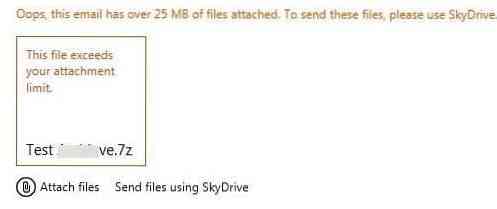
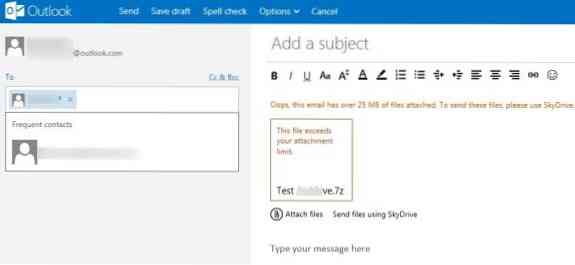
Det bedste er, at du stadig kan sende din enorme fil ved at uploade den SkyDrive. Man kan uploade filen til SkyDrive uden at forlade Outlook.com. Klik blot Send filer ved hjælp af SkyDrive mulighed, der vises lige under dit filnavn for at begynde at uploade filen til SkyDrive.
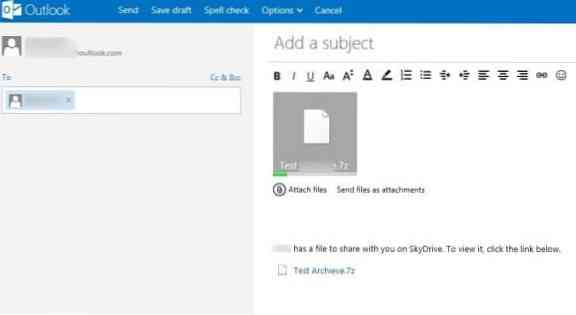
Du kan sende vedhæftede filer op til 300 MB ved hjælp af denne metode. Afhængigt af din internethastighed og filstørrelse kan uploaden tage minutter til timer. Outlook.com tilføjer automatisk “denne bruger (dit brugernavn) har en fil, der kan deles på SkyDrive. For at se det skal du klikke på linket nedenfor ”i slutningen af e-mailen.
Når du er færdig, skal du klikke på knappen Send for at sende e-mailen. Det er det! Du er færdig!
 Phenquestions
Phenquestions


